ニコニコやFC2、ABEMA TVなどの動画共有サイトにはアップロードされた動画だけでなく、ライブ配信機能も提供しています。でもライブ配信はリアルタイムに放送されるため、ダウンロードすることができません。その場合、iPhoneなどでライブ配信を録画して保存すれば、後で繰り返して見ることができます。本文では、iPhoneでライブ配信を録画する方法、及びライブ配信の録画できない原因をご紹介します。

ライブ 配信 録画 iPhone
iPhone自体に搭載された「画面収録」機能はを使えば、ほかのアプリなどをインストールしなくても、iPhoneだけで簡単に放送しているライブ配信動画を録画できます。また、操作は簡単で、ただ「画面収録」機能をコントロールセンターに入れて、タップすればいいです。でも、iPhoneで録画したライブ配信動画はiPhone本体に保存するので、ストレージ容量が足りないと録画失敗になってしまします。そのため、ライブ配信を録画する前に、まずはiPhoneのストレージ容量が十分にあるか確認してください。
メリット:
1.ほかのアプリをインストールせずに、簡単かつ無料で放送しているライブ配信動画を録画できます。
2.複雑な設定が不要で、気軽にニコニコやFC2、TikTokなどのライブ配信を録画できます。
3.4K画質にも対応し、高画質でライブ配信動画を録画することができます。
デメリット:
1.この機能を利用する時、動画の音声を録音できない場合があります。
iPhoneのホーム画面から「設定」>「コントロールセンター」>「コントロールのカスタマイズ」の順に進んで、「画面収録」オプションの左にある「+」アイコンをタップして、iPhoneのコントロールセンターに追加します。
録画したいライブ配信にアクセスして、iPhoneのコントロールセンターを開いて、画面収録アイコンをタップすると、3秒のカウントダウン後、ライブ配信動画が録画されます。
ライブ配信が終わったら、画面上の赤いステータスバーをタップして、「停止」ボタンをタップすると、ライブ配信の録画が終了させて、「写真」アプリに保存されます。
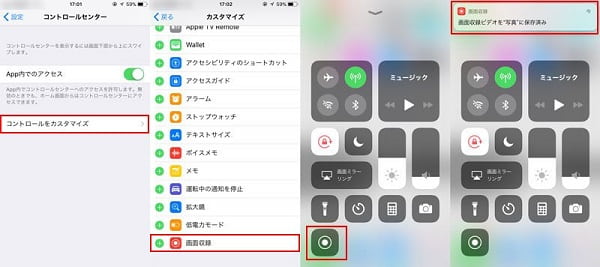
iPhoneの「画面収録」機能
iPhone一本でライブ配信を録画できるのはいいですが、iPhone本体の容量により、録画可能な時間が違います。また録画がいっぱい保存されると、iPhoneも重くなります。ここでは、AnyMP4 スクリーンレコーダーというPC画面録画ソフトをお薦めします。このソフトは専門的な画面録画・録音ソフトとして、簡単にデスクトップ上のすべての画面を録画できる他に、iPhoneで鑑賞しているライブ配信をパソコンにミラーリングして録画することが可能です。
メリット:
1.最新加速技術を活用し、高画質でオンライン動画、オンライン通話、ゲーム画面などを録画できます。
2.録画範囲を自由に設定可能で、フル画面か特定画面を気軽に録画することができます。
3.録画する前に録画したい音声(システム音、マイク音)をカスタマイズすることができます。
4.ウェブカメラ録画、ゲーム録画、予約録画、スナップショット撮影、スマホ録画など実用的な付属機能を備えています。
5.「ウィンド ロック」機能により、特定のウィンドウほかのウィンドウの作業に影響を及ぼなく、特定のウィンドウを録画できます。
デメリット:
1.無料版を利用する場合、保存可能な動画の長さは3分間のみです。
2.体験版では、クリップ機能、マイクのノイズキャンセルと強化機能を利用できません。
「スマホ」機能を選択
上記の「無料ダウンロード」ボタンにより、このソフトをダウンロード、インストールしてから、実行します。そして、インターフェースから「スマホ」機能を選択し、「iOSミラー」を選びます。
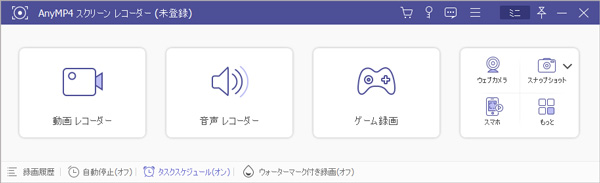
「スマホ」機能を選択
iPhoneをPCに接続
それから、iPhoneとパソコンを同じWLANに接続してから、iPhone側でミラーリング機能を選択して、「AnyMP4 スクリーンレコーダー」を選択します。
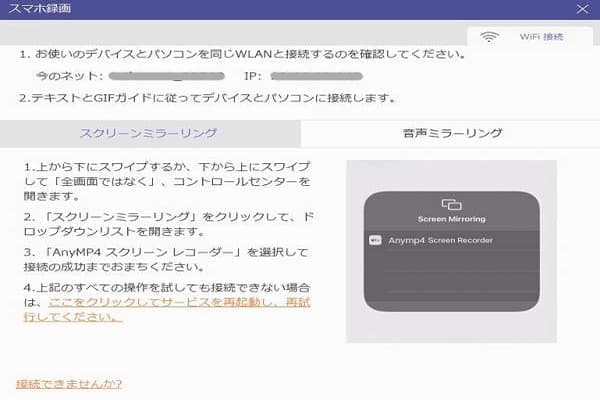
iPhoneをPCに接続
iPhone画面を録画
すると、iPhoneで放送されているライブ配信画面がパソコンに映し出せます。また、「録画」ボタンを押すと、iPhoneでのライブ配信が録画できます。必要なら、「解像度」、「出力解像度」、「回転」、「録画内容」を自由に設定できます。
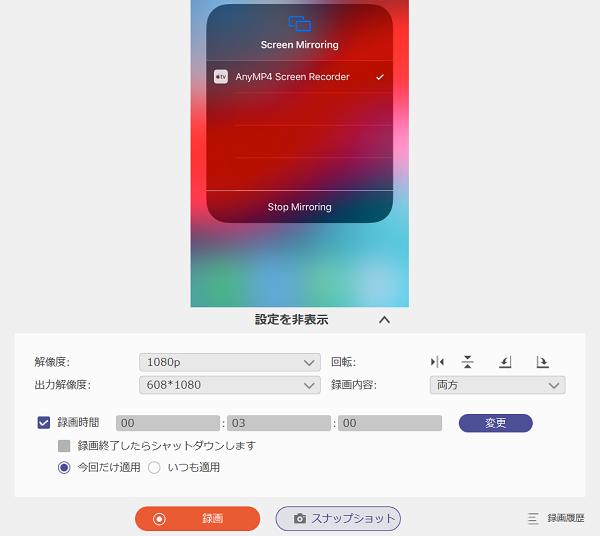
iPhone画面を録画
上記で紹介した録画方法を使って、気軽にiPhoneのライブ配信動画を録画できますが、実際に操作する時に、録画できない場合もあります。ここでは、ライブ配信を録画できない原因及び対策をご紹介しましょう。
実は、iPhoneの画面収録機能には録画制限があります。その制限がかかっていると、ライブ配信動画を録画できない可能性があります。その場合、「設定」→「スクリーンタイム」→「コンテンツとプライバシーの制限」の順に進んで、「コンテンツ制限」で「GAME CENTER」項目の「画面収録」を選択して、「許可」を押せばいいです。
iPhoneの「画面収録」機能で長時間でライブ配信を録画する場合、解像度と録画時間が上がると、録画ファイルのサイズもそれなりに増えていきます。もしiPhone本体の空き容量が不足になると、録画失敗になります。その場合、iPhoneの空き容量が十分に確認してからライブ配信を録画してください。
著作権を保護するため、一部の配信サイトやアプリではコンテンツ録画禁止の仕組みが入っています。その場合、ライブ配信が録画できなくなります。また、ニコニコのように、ライブ配信などの動画を録画できますが、すべてのコンテンツに対応可能ではなく、一部の作品は録画が禁止されて、録画できない可能性もあります。
以上は、iPhoneでライブ配信を録画する方法、及びライブ配信を録画できない原因と対策をご紹介しました。これから、iPhoneでライブ配信を視聴しながら録画したい場合、上記で紹介した方法を試してみてください。また、Androidスマホでもライブ配信などの動画を録画したいなら、Android 画面 録画といった文章をご参照ください。もし、AndroidスマホをPCにミラーリングする必要がある場合、Android ミラーリングという文章までご覧ください。
推薦文章

Identity Ⅴ(第五人格)のゲーム画面を録画したいですか?本文では気軽にIdentity Ⅴを録画する方法をご紹介しますので、ご参考になってください。

ここで、無線接続で iPhone の画面をカーナビに映す・無線ミラーリング方法をご説明いたします。

PCの音声を録音したいなら、Windowsに標準で付いてい機能と外部の録音ソフトでPCの音声を録音する方法をご紹介いたします。お役に立てば何よりです。

本文では、AirPlayでミラーリングできない時の原因及び解決策を紹介します。必要なら、ご参考ください。